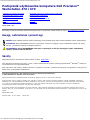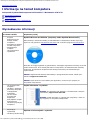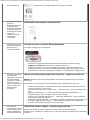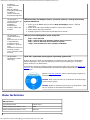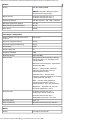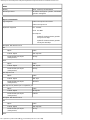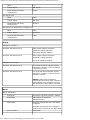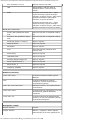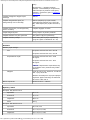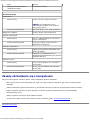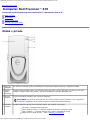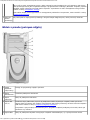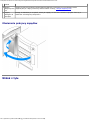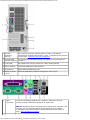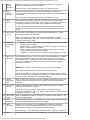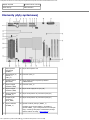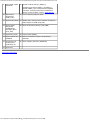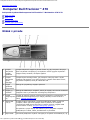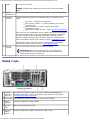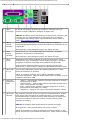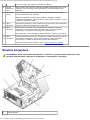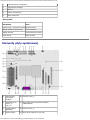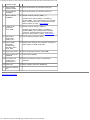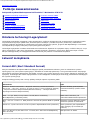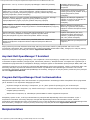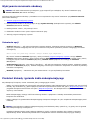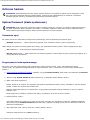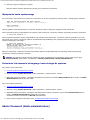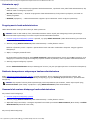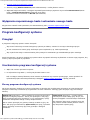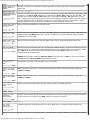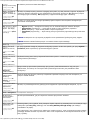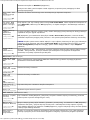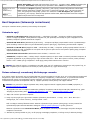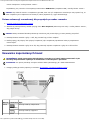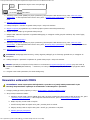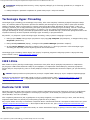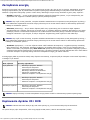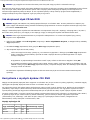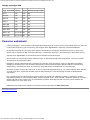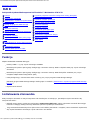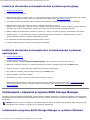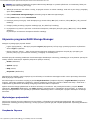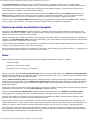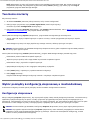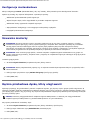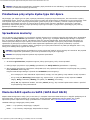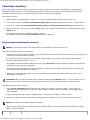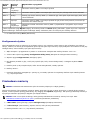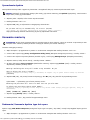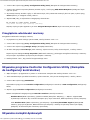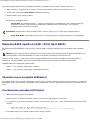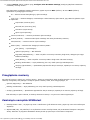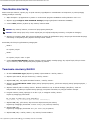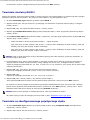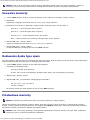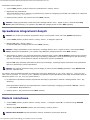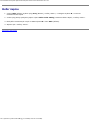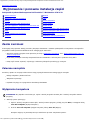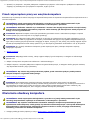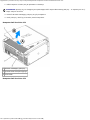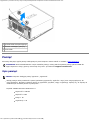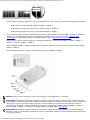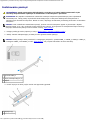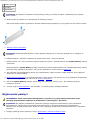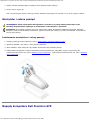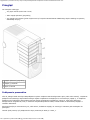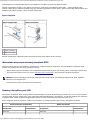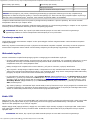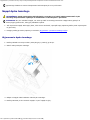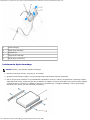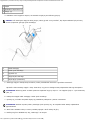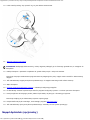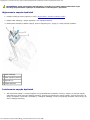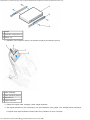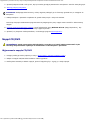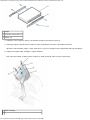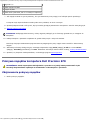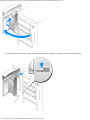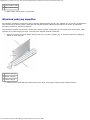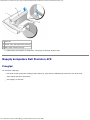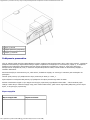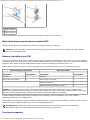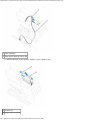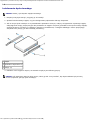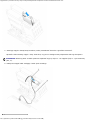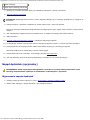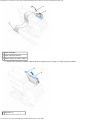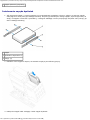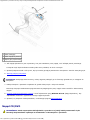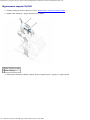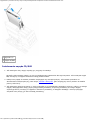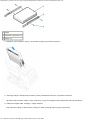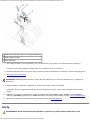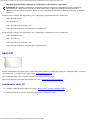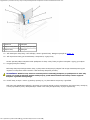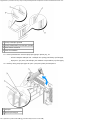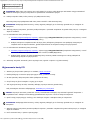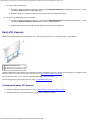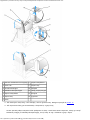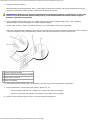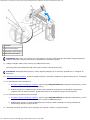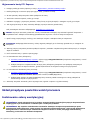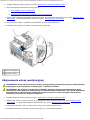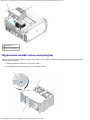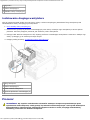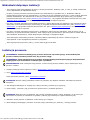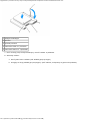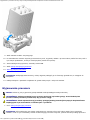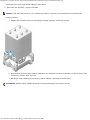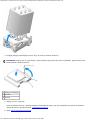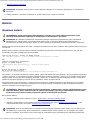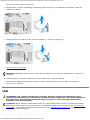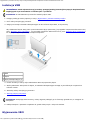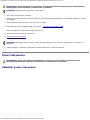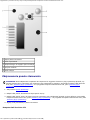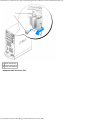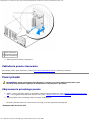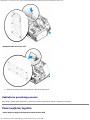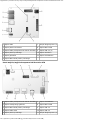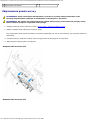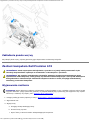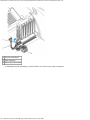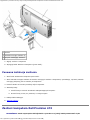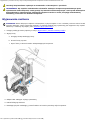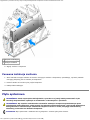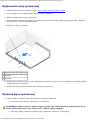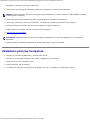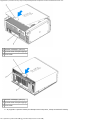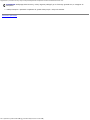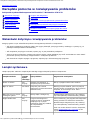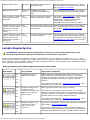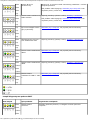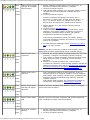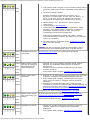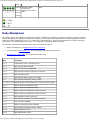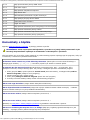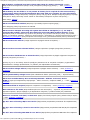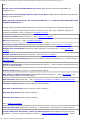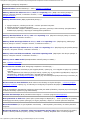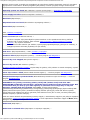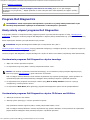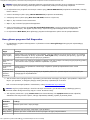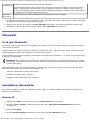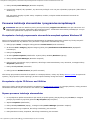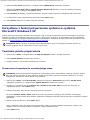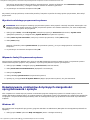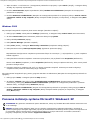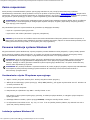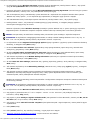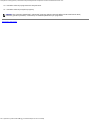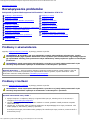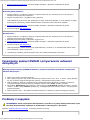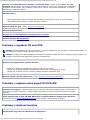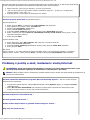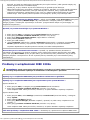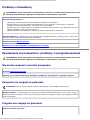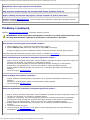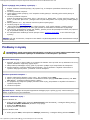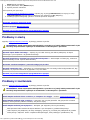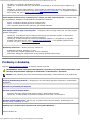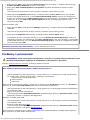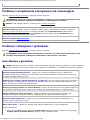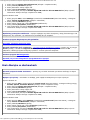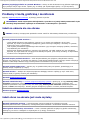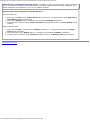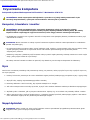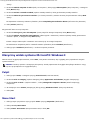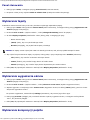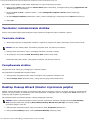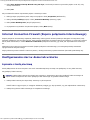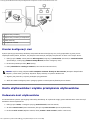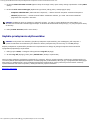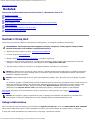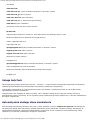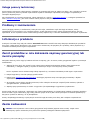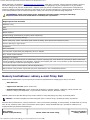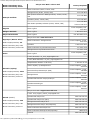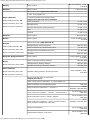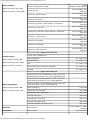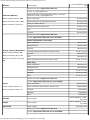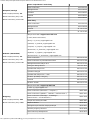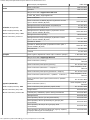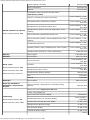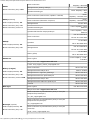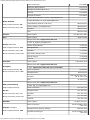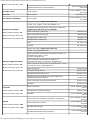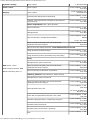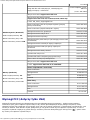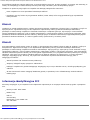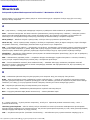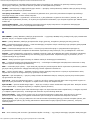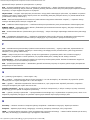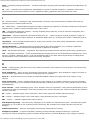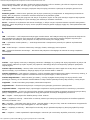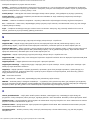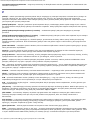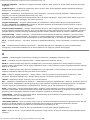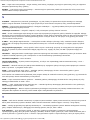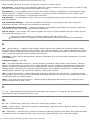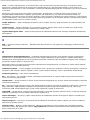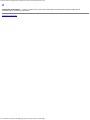Podręcznik użytkownika komputera Dell Precision Workstation 470 i 670
file:///T|/htdocs/systems/ws670/PO/ug_po/index.htm[3/20/2013 9:39:18 AM]
Podręcznik użytkownika komputera Dell Precision™
Workstation 470 i 670
Informacje na temat komputera
Komputer Dell Precision™ 670
Komputer Dell Precision™ 470
Funkcje zaawansowane
RAID
Usuwanie i wymiana części
Narzędzia pomocne w rozwiązywaniu problemów
Rozwiązywanie problemów
Czyszczenie komputera
Funkcje systemu Windows XP
Dodatek
Słowniczek
Model WHM i WHL
Informacje na temat pozostałej dokumentacji dołączonej do komputera można znaleźć w części „Wyszukiwanie informacji“.
Uwagi, ostrzeżenia i przestrogi
UWAGA: Napis UWAGA wskazuje ważną informację, która pozwala lepiej wykorzystać posiadany system komputerowy.
POUCZENIE: Napis POUCZENIE informuje o sytuacjach, w których występuje ryzyko uszkodzenia sprzętu lub utraty
danych, i przedstawia sposoby uniknięcia problemu.
OSTRZEŻENIE: Sekcja OSTRZEŻENIE informuje o sytuacjach, w których występuje ryzyko uszkodzenia
sprzętu, obrażeń ciała lub śmierci.
Skróty
Pełną listę skrótów i skrótowców można znaleźć w sekcji „Słowniczek“.
Jeśli zakupiono komputer firmy Dell™ z serii n, żadne odniesienia do systemu operacyjnego Microsoft
®
Windows
®
zawarte w
tym dokumencie nie mają zastosowania.
Dysk CD Drivers and Utilities, Szybki informator o systemie i dysk CD z systemem operacyjnym są opcjonalne i mogą nie być
dostarczane ze wszystkimi komputerami.
Informacje zamieszczone w tym dokumencie mogą ulec zmianie bez powiadomienia.
© 2004–2006 Dell Inc. Wszelkie prawa zastrzeżone.
Powielanie dokumentu w jakikolwiek sposób bez pisemnej zgody firmy Dell Inc. jest surowo zabronione.
Znaki towarowe użyte w niniejszym tekście: Dell, logo DELL, Inspiron, Dell Precision, Dimension, OptiPlex, Latitude, PowerEdge, PowerVault,
PowerApp, Axim i Dell OpenManage są znakami towarowymi firmy Dell Inc.; Red Hat jest zarejestrowanym znakiem towarowym firmy Red Hat,
Inc.; Intel jest zarejestrowanym znakiem towarowym, a Xeon jest znakiem towarowym firmy Intel Corporation; Microsoft i Windows są
zarejestrowanymi znakami towarowymi firmy Microsoft Corporation.
W niniejszym tekście mogą występować inne znaki towarowe i nazwy towarowe odnoszące się zarówno do podmiotów mających prawo do tych
znaków i nazw, jak i do ich produktów. Firma Dell Inc. nie rości sobie praw do jakichkolwiek znaków towarowych i nazw towarowych innych niż jej
własne.
Modele WHM i WHL
Wrzesień 2006 Nr ref. U3524 Wersja A04

Informacje na temat komputera: Podręcznik użytkownika komputera Dell Precision Workstation 470 i 670
file:///T|/htdocs/systems/ws670/PO/ug_po/about.htm[3/20/2013 9:39:19 AM]
Powrót do spisu treści
Informacje na temat komputera
Podręcznik użytkownika komputera Dell Precision™ Workstation 470 i 670
Wyszukiwanie informacji
Dane techniczne
Zasady obchodzenia się z komputerem
Wyszukiwanie informacji
Co chcesz znaleźć? Znajdziesz je tutaj
Program
diagnostyczny do
danego modelu
komputera
Sterowniki do danego
modelu komputera
Dokumentacja
urządzeń
Oprogramowanie
systemowe
Dysk CD Drivers and Utilities (nazywany także dyskiem ResourceCD)
Dokumentacja i sterowniki zostały już zainstalowane na komputerze. Możesz użyć tego
dysku CD, aby ponownie zainstalować sterowniki
lub uruchomić program Dell Diagnostics.
Na dysku CD mogą znajdować się pliki Readme, zawierające najnowsze informacje na temat
zmian technicznych, które zostały dokonane w komputerze, lub zaawansowane materiały
techniczne, przeznaczone dla pracowników obsługi technicznej lub doświadczonych
użytkowników.
UWAGA: Najnowsze aktualizacje dokumentacji i oprogramowania można znaleźć pod
adresem support.euro.dell.com.
UWAGA: Dysk CD Drivers and Utilities jest opcjonalny i może nie być wysyłany ze
wszystkimi komputerami.
Jak skonfigurować
komputer
Jak dbać o komputer
Informacje dotyczące
rozwiązywania
problemów
Jak uruchomić
program Dell
Diagnostics
Kody błędów i lampki
diagnostyczne
Jak otworzyć pokrywę
komputera
Szybki informator o systemie
UWAGA: Ten dokument jest dostępny w formacie PDF w witrynie
internetowej support.euro.dell.com.
UWAGA: Szybki informator o systemie jest opcjonalny i może nie
być wysyłany ze wszystkimi komputerami.
Złącza płyty
systemowej
Lokalizacja elelmentów
Etykieta z informacjami o systemie

Informacje na temat komputera: Podręcznik użytkownika komputera Dell Precision Workstation 470 i 670
file:///T|/htdocs/systems/ws670/PO/ug_po/about.htm[3/20/2013 9:39:19 AM]
płyty systemowej
Znajduje się na wewnętrznej stronie pokrywy komputera.
Informacje dotyczące
gwarancji
Instrukcje dotyczące
bezpieczeństwa
Informacje dotyczące
przepisów prawnych
Informacje dotyczące
ergonomii
Umowa licencyjna
użytkownika
końcowego
Przewodnik z informacjami o produkcie Dell™
Znacznik usługi i kod
ekspresowej obsługi
Etykieta licencji
Microsoft Windows
Znacznik serwisowy i licencja Microsoft Windows
Te etykiety znajdują się na komputerze.
Znacznik usługi pozwala zidentyfikować komputer podczas używania witryny
support.euro.dell.com lub kontaktu z pomocą techniczną.
Podczas dzwonienia do centrum wsparcia technicznego, należy wprowadzić kod
ekspresowej obsługi, aby rozmowa została odpowiednio skierowana. System kodów
Express Service Code (Kod ekspresowej obsługi) nie jest dostępny w każdym kraju.
Najnowsze sterowniki
dla komputera
Odpowiedzi na pytania
dotyczące obsługi
technicznej i pomocy
Dyskusje online z
innymi użytkownikami
i pomoc techniczna
Dokumentacja
komputera
Witryna sieci Web pomocy technicznej firmy Dell — support.euro.dell.com
UWAGA: Wybierz swoje miejsce zamieszkania, aby znaleźć odpowiednią witrynę pomocy
technicznej.
Witryna pomocy technicznej firmy Dell udostępnia kilka narzędzi online, takich jak:
Solutions (Rozwiązania) — Wskazówki dotyczące rozwiązywania problemów, porady,
artykuły techniczne i kursy online
Community Forum (Forum użytkowników) — Dyskusje online z innymi klientami firmy
Dell
Upgrades (Aktualizacje) — Informacje dotyczące uaktualnień podzespołów, na
przykład pamięci, dysku twardego i systemu operacyjnego
Customer Care (Opieka nad klientem) — Informacje kontaktowe, o stanie zamówień,
gwarancyjne i dotyczące napraw
Downloads (Pliki do pobrania) — Sterowniki, poprawki i uaktualnienia oprogramowania
Reference (Materiały referencyjne) — Dokumentacja komputera, dane techniczne
produktu i dokumenty dotyczące nowych technologii
Stan zlecenia
serwisowego i historia
pomocy technicznej
Główne zagadnienia
techniczne dotyczące
Witryna Dell Premier Support — premiersupport.dell.com
Witryna sieci Web Dell Premier Support jest dostosowana do potrzeb klientów
korporacyjnych, rządowych i edukacyjnych. Ta witryna może nie być dostępna we wszystkich
regionach.

Informacje na temat komputera: Podręcznik użytkownika komputera Dell Precision Workstation 470 i 670
file:///T|/htdocs/systems/ws670/PO/ug_po/about.htm[3/20/2013 9:39:19 AM]
komputera
Często zadawane
pytania
Pliki do pobrania
Szczegóły konfiguracji
komputera
Umowa serwisowa
dotycząca komputera
Jak korzystać z
systemu Windows XP
Dokumentacja
komputera
Dokumentacja
urządzeń (takich jak
modem)
Windows Help and Support Center (Centrum pomocy i obsługi technicznej
systemu Windows)
1. Kliknij przycisk Start i kliknij polecenie Help and Support (Pomoc i obsługa
techniczna).
2. Wpisz słowo lub frazę określające problem i kliknij ikonę strzałki.
3. Kliknij temat dotyczący problemu.
4. Postępuj zgodnie z instrukcjami wyświetlanymi na ekranie.
Jak korzystać z
systemu Red Hat®
Linux
Dyskusje przez e-mail
z użytkownikami
komputerów Dell
Precision® i systemu
Linux
Dodatkowe informacje
na temat systemu
Linux i komputera Dell
Precision
Witryny Linux obsługiwane przez firmę Dell
http://linux.dell.com
http://lists.us.dell.com/mailman/listinfo/linux-precision
http://docs.us.dell.com/docs/software/oslinux/
http://docs.us.dell.com/docs/software/OSRHEL3/
Jak ponownie
zainstalować system
operacyjny
Dysk CD z systemem operacyjnym (Operating System CD)
System operacyjny został już zainstalowany w komputerze. Aby ponownie zainstalować
system operacyjny, użyj dysku CD Operating System (System operacyjny). Instrukcje
można znaleźć w tym dokumencie.
Po dokonaniu ponownej instalacji systemu operacyjnego należy użyć dysku CD Drivers and
Utilities w celu ponownego zainstalowania sterowników urządzeń dostarczonych wraz z
komputerem.
Etykieta z kluczem produktu
systemu operacyjnego znajduje się
na komputerze.
UWAGA: Kolor dysku CD różni się w zależności od zamówionego
systemu operacyjnego.
UWAGA: Nośniki z systemem operacyjnym są opcjonalne i mogą
nie być wysyłane ze wszystkimi komputerami.
Dane techniczne
Mikroprocesor
Typ mikroprocesora Intel® Xeon™
Pamięć podręczna poziomu 1 (L1) 8 KB
Pamięć podręczna poziomu 2 (L2) 1024 KB

Informacje na temat komputera: Podręcznik użytkownika komputera Dell Precision Workstation 470 i 670
file:///T|/htdocs/systems/ws670/PO/ug_po/about.htm[3/20/2013 9:39:19 AM]
Pamięć
Rodzaj 400 MHz DDR2 SDRAM
UWAGA: Komputer obsługuje jedynie
zarejestrowane typy pamięci.
Złącza pamięci Komputer Dell Precision 470: 6
Komputer Dell Precision 670: 6
Pojemności pamięci 256 MB, 512 MB, 1 GB, 2 GB i 4 GB ECC
Minimalna pojemność pamięci 512 MB
Maksymalna pojemność pamięci 16 GB
Adres BIOS F0000h
Informacje o komputerze
Zestaw układów mikroprocesorowych
(Chipset)
Intel E7525
Szerokość magistrali danych 64 bity
Szerokość magistrali adresowej 36 bity
Kanały DMA osiem
Poziomy przerwań 23
Chip BIOS (NVRAM) 4 MB
Szybkość pamięci DDR2 400 MHz
Kontroler NIC Zintegrowana karta sieciowa z obsługą
technologii ASF 1.03, określonej przez
standard DMTF
Możliwość komunikacji przy szybkościach
10/100/1000 Mb/s
Zielona — Istnieje dobre połączenie
pomiędzy komputerem a siecią o
przepustowości 10 Mb/s.
Pomarańczowa — Istnieje dobre
połączenie pomiędzy komputerem a siecią
o przepustowości 100 Mb/s.
Żółta — Istnieje dobre połączenie
pomiędzy komputerem a siecią o
przepustowości 1 Gb/s (lub 1000 Mb/s).
Wyłączona — Komputer nie wykrywa
fizycznego połączenia z siecią.
Kontroler SCSI Komputer Dell Precision 470 —
Dodatkowy kontroler U320 SCSI
Komputer Dell Precision 670 —
Zintegrowany kontroler U320 SCSI
Sterownik SATA SATA 1.5
Zegar systemowy Szybkość transmisji danych 800 MHz
Wideo
Rodzaj PCI Express x16 150 W

Informacje na temat komputera: Podręcznik użytkownika komputera Dell Precision Workstation 470 i 670
file:///T|/htdocs/systems/ws670/PO/ug_po/about.htm[3/20/2013 9:39:19 AM]
Audio
Rodzaj AC97, emulacja Sound Blaster
Konwersja stereo 16-bitowa analogowo-cyfrowa; 20-bitowa
cyfrowo-analogowa
Szyna rozszerzenia
Typ magistrali
jedna PCI Express x16 150 W
jedna PCI Express x4
Szybkość magistrali PCI: 33 MHz
PCIX: 100 MHz
PCI Express:
szybkość dwukierunkowa gniazda
x4 wynosi 20 Gbps
szybkość dwukierunkowa gniazda
x16 wynosi 80 Gbps
Komputer Dell Precision 470
PCI
złącze jedno
rozmiar złącza 120-stykowe
szerokość danych złącza
(maksymalna)
32 bity
PCIX
złącze jedno
rozmiar złącza 188 styków
szerokość danych złącza
(maksymalna)
64 bity
PCI Express x16
złącze jedno
rozmiar złącza 164 styki
szerokość danych złącza
(maksymalna)
16 bitów
PCI Express x8 (działa tylko z szybkością x4)
złącze jedno
rozmiar złącza 98 styków
szerokość danych złącza
(maksymalna)
8 bitów
Komputer Dell Precision 670
PCI
złącze jedno
rozmiar złącza 120-stykowe
szerokość danych złącza
(maksymalna)
32 bity
PCIX

Informacje na temat komputera: Podręcznik użytkownika komputera Dell Precision Workstation 470 i 670
file:///T|/htdocs/systems/ws670/PO/ug_po/about.htm[3/20/2013 9:39:19 AM]
złącza trzy
rozmiar złącza 188 styków
szerokość danych złącza
(maksymalna)
64 bity
PCI Express x16
złącze jedno
rozmiar złącza 164 styki
szerokość danych złącza
(maksymalna)
16 bitów
PCI Express x8 (działa tylko z szybkością x4)
złącze jedno
rozmiar złącza 98 styków
szerokość danych złącza
(maksymalna)
4 bity
Napędy
Dostępne z zewnątrz:
Komputer Dell Precision 470 jedna wnęka napędów dyskietek
(opcjonalny napęd dyskietek)
dwie wnęki napędów CD/DVD
Komputer Dell Precision 670 jedna wnęka napędów dyskietek
(opcjonalny napęd dyskietek)
trzy wnęki napędów CD/DVD
Dostępne od wewnątrz:
Komputer Dell Precision 470 dwie wnęki dla dwóch napędów dysków
twardych o wysokości 1 cala lub jednego
o wysokości 1,6 cala
Komputer Dell Precision 670 trzy wnęki dla dwóch napędów dysków
twardych o wysokości 1 cala lub dwóch o
wysokości 1,6 cala
UWAGA: Można kupić prowadnicę
konwertującą firmy Dell, która umożliwia
wykorzystanie wnęki napędów 5,25 cala
jako dodatkowej wnęki dysków twardych.
Złącza
Złącza zewnętrzne:
Szeregowe dwa złącza 9-stykowe, zgodne z 16550C
Równoległe jedno złącze 25-otworowe
(dwukierunkowe)
IEEE 1394a Komputer Dell Precision 670: dwa złącza
6-stykowe
Komputer Dell Precision 470: dostępne w
postaci karty rozszerzenia PCI IEEE 1394a
Karta sieciowa złącze RJ45

Informacje na temat komputera: Podręcznik użytkownika komputera Dell Precision Workstation 470 i 670
file:///T|/htdocs/systems/ws670/PO/ug_po/about.htm[3/20/2013 9:39:19 AM]
PS/2 (klawiatura i mysz) złącze 6-stykowe mini-DIN
USB złącza zgodne z USB 2.0 (dwa na
przednim panelu i sześć na tylnym
panelu)
Audio Komputer Dell Precision 670 — złącze
wejścia liniowego, wyjścia liniowego i
mikrofonu na panelu tylnym; jedno złącze
głośników/słuchawek i jedno złącze
mikrofonu na panelu przednim
Komputer Dell Precision 470 — złącze
wejścia liniowego, wyjścia liniowego i
mikrofonu na panelu tylnym; jedno złącze
głośników/słuchawek na panelu przednim
Złącza płyty systemowej:
Primary IDE (podstawowe złącze
IDE)
złącze 40-stykowe na magistrali lokalnej
PCI
Secondary IDE (dodatkowe złącze
IDE)
złącze 40-stykowe na magistrali lokalnej
PCI
Serial ATA (SATA_0 i SATA_1) złącze 7-stykowe
Napęd dyskietek złącze 34-stykowe
Wentylator złącze 5-stykowe
SCSI złącze 68-stykowe (komputer Dell
Precision 670)
Panel we/wy złącze 34-stykowe
USB/IEEE 1394a złącze 16-stykowe
Interfejs dźwięku napędu CD złącze 4-stykowe
Złącze zasilania Power_1 złącze 24-stykowe
Złącze Power_2 złącze 20-stykowe
Telephony (MODEM) złącze 4-stykowe
Kombinacje klawiszy
<Ctrl><Alt><Del> uruchamia menedżera zadań systemu
Windows
<F2> uruchamia wbudowany program
konfiguracji systemu (tylko podczas
uruchamiania systemu)
<F12> lub <Ctrl><Alt><F8> dokonuje rozruchu z sieci (tylko podczas
uruchamiania)
<Ctrl><Alt><F10> uruchamia partycję narzędziową (o ile jest
zainstalowana) podczas ładowania
komputera
<Ctrl><Alt><d> uruchamia narzędzie do diagnozowania
dysków (o ile jest zainstalowane) podczas
uruchamiania komputera
Przełączniki i lampki
Przycisk zasilania Przycisk
Lampka zasilania Zielona — migająca w stanie uśpienia,
stale świecąca się w stanie gotowości do

Informacje na temat komputera: Podręcznik użytkownika komputera Dell Precision Workstation 470 i 670
file:///T|/htdocs/systems/ws670/PO/ug_po/about.htm[3/20/2013 9:39:19 AM]
pracy.
Bursztynowa — migająca oznacza
problem z zainstalowanym urządzeniem,
stale świecąca się oznacza wewnętrzny
problem z zasilaniem (patrz „Problemy z
zasilaniem“).
Lampka dostępu do napędu dysku
twardego
Zielona
Lampka integralności łącza (na
zintegrowanej karcie sieciowej)
Zielona lampka przy trybie 10 Mb;
pomarańczowa lampka przy trybie 100
Mb; żółta lampka przy trybie 1000 Mb (1
Gb)
Lampka aktywności (na zintegrowanej
karcie sieciowej)
Lampka migająca na żółto
Lampki diagnostyczne Cztery lampki na panelu przednim
Lampka zasilania w trybie gotowości AUX_PWR na płycie systemowej
Lampka zasilania pamięci Dioda AUX_LED na płycie systemowej
(miga w trybach oczekiwania S1 i S3)
Zasilanie
Zasilacz prądu stałego:
Moc Komputer Dell Precision 670: 650 W
Komputer Dell Precision 470: 550 W
Rozpraszanie ciepła Komputer Dell Precision 670: 2218
BTU/godz
Komputer Dell Precision 470: 1877
BTU/godz
UWAGA: Rozpraszanie ciepła oblicza się
na podstawie mocy znamionowej źródła
zasilania.
Napięcie od 90 do 135 V przy 50/60 Hz; od 180 do
265 V przy 50/60 Hz
Zasilacz automatycznie wykrywa napięcie
wejściowe prądu zmiennego w zakresach
90–135 V i 180–265 V.
Bateria zapasowa Bateria litowa 3 V CR2032
Wymiary i masa
Komputer Dell Precision 670
Wysokość 49,1 cm
Szerokość 22,2 cm
Głębokość 48,8 cm
Masa 19 kg
Komputer Dell Precision 470
Wysokość 16,5–16,8 cm
Szerokość 44,7 cm (17,6 cala)
Głębokość 44,5 cm (17,5 cala)

Informacje na temat komputera: Podręcznik użytkownika komputera Dell Precision Workstation 470 i 670
file:///T|/htdocs/systems/ws670/PO/ug_po/about.htm[3/20/2013 9:39:19 AM]
Masa 18,6 kg
Obsługiwana masa monitora
(obudowa biurkowa)
45,4 kg (100 funtów)
Środowisko pracy
Temperatura:
Podczas pracy od 10°C do 35°C (od 50°F do 95°F)
UWAGA: Przy temperaturze 35°C
maksymalna wysokość n.p.m. podczas
pracy wynosi 914 m.
Podczas przechowywania od –40°C do 65°C (od –40°F do 149°F)
Wilgotność względna od 20% do 80% (bez kondensacji)
Drgania maksymalne:
Podczas pracy 0,25 G z częstotliwością od 3 do 200 Hz
przy 0,5 oktawy/min
Podczas przechowywania 0,5 G przy zmianie od 3 do 200 Hz z
prędkością 1 oktawy/min
Wstrząsy maksymalne:
Podczas pracy oddolny puls sygnałem półsinusoidy przy
zmianie prędkości
Podczas przechowywania uderzenie z przyspieszeniem 27 G
zaokrągloną falą kwadratową przy zmianie
prędkości 508 cm/s
Wysokość n.p.m.:
Podczas pracy od –15,2 m do 3048 m (od –50 stóp do
10 000 stóp)
Podczas przechowywania od –15,2 m do 10 668 m (od –50 m do
35 000 stóp)
Zasady obchodzenia się z komputerem
Aby utrzymać komputer w dobrym stanie, należy uwzględnić poniższe wskazówki:
Aby uniknąć utraty lub zniszczenia danych, nigdy nie należy wyłączać komputera, gdy świeci się lampka dysku
twardego.
Należy zaplanować regularne skanowanie w poszukiwaniu wirusów za pomocą oprogramowania antywirusowego.
Należy zarządzać miejscem na dysku twardym, okresowo usuwając niepotrzebne pliki i przeprowadzając
defragmentację dysku.
Należy regularnie wykonywać kopie zapasowe plików.
Co jakiś czas należy czyścić ekran monitora, mysz i klawiaturę (patrz „Czyszczenie komputera“).
Powrót do spisu treści

Komputer Dell Precision™ 670: Podręcznik użytkownika komputera Dell Precision Workstation 470 i 670
file:///T|/htdocs/systems/ws670/PO/ug_po/abtmetro.htm[3/20/2013 9:39:21 AM]
Powrót do spisu treści
Komputer Dell Precision™ 670
Podręcznik użytkownika komputera Dell Precision™ Workstation 470 i 670
Widok z przodu
Widok z tyłu
Wnętrze komputera
Elementy płyty systemowej
Widok z przodu
1 pokrywa
napędów
Po otwarciu drzwiczek uzyskuje się dostęp do opcjonalnego napędu dyskietek i napędów CD/DVD.
2 lampka
dysku
twardego
Lampka dysku twardego świeci, gdy komputer odczytuje dane z dysku twardego lub zapisuje je na dysku
twardym. Lampka może także świecić, gdy działa urządzenie, takie jak odtwarzacz CD.
3 przycisk
zasilania
Ten przycisk należy nacisnąć, aby uruchomić komputer.
POUCZENIE: Aby uniknąć utraty danych, nie należy używać przycisku zasilania w celu wyłączenia
komputera. Wyłączanie należy wykonać poprzez system Microsoft® Windows®.
4 wskaźnik
zasilania
Lampka zasilania miga lub świeci światłem stałym, aby wskazać różne stany:
Nie świeci — komputer jest wyłączony.
Świeci stale na zielono — komputer znajduje się w stanie normalnej pracy.
Miga na zielono — komputer znajduje się w stanie oszczędzania energii.
Miga lub świeci stale na zółto — Patrz „Problemy z zasilaniem“.

Komputer Dell Precision™ 670: Podręcznik użytkownika komputera Dell Precision Workstation 470 i 670
file:///T|/htdocs/systems/ws670/PO/ug_po/abtmetro.htm[3/20/2013 9:39:21 AM]
Aby wyjść ze stanu oszczędzania energii, należy nacisnąć przycisk zasilania lub użyć klawiatury albo myszy,
jeśli są skonfigurowane jako urządzenie budzące w programie Device Manager (Menedżer urządzeń) systemu
Windows. Więcej informacji na temat stanów uśpienia i wychodzenia ze stanu oszczędzania energii można
znaleźć w sekcji „Zarządzanie energią
“.
Opis kodów lampek, które są pomocne w rozwiązywaniu problemów z komputerem, można znaleźć w sekcji
„Lampki diagnostyczne
“.
5 pokrywa
panelu
przedniego
Aby skorzystać ze złączy panelu przedniego i obejrzeć lampki diagnostyczne, należy otworzyć drzwiczki.
Widok z przodu (pokrywa zdjęta)
1 napęd
dyskietek
(opcjonalny)
Dostęp do opcjonalnego napędu dyskietek.
2 złącze
słuchawkowe
Umożliwia podłączenie słuchawek.
3 złącze
mikrofonu
Służy do podłączenia mikrofonu.
4 złącza USB
2.0 (2)
Przednich złączy USB należy używać do podłączania rzadko używanych urządzeń, takich jak klucze
pamięci flash czy kamera lub urządzeń rozruchowych USB (więcej informacji na temat rozruchu urządzeń
USB można znaleźć w sekcji „Program konfiguracji systemu
“).
Korzystanie z tylnych złączy USB zalecane jest w przypadku urządzeń podłączanych na stałe, takich jak
klawiatura czy drukarka.
5 złącze IEEE Służy do podłączania szybkich szeregowych urządzeń multimedialnych, np. cyfrowych kamer wideo.

Komputer Dell Precision™ 670: Podręcznik użytkownika komputera Dell Precision Workstation 470 i 670
file:///T|/htdocs/systems/ws670/PO/ug_po/abtmetro.htm[3/20/2013 9:39:21 AM]
1394a
6 lampki
diagnostyczne
(4)
Lampki są pomocne podczas rozwiązywania problemów z komputerem na podstawie kodów
diagnostycznych. Więcej informacji można znaleźć w sekcji „Lampki diagnostyczne
“.
7 napędy
dostępne od
zewnątrz
Dostęp do dodatkowych urządzeń, takich jak napędy CD lub DVD. Położenie napędów różni się w
zależności od konfiguracji komputera.
Otwieranie pokrywy napędów
Widok z tyłu

Komputer Dell Precision™ 670: Podręcznik użytkownika komputera Dell Precision Workstation 470 i 670
file:///T|/htdocs/systems/ws670/PO/ug_po/abtmetro.htm[3/20/2013 9:39:21 AM]
1 zatrzask
zwalniania
pokrywy
Aby otworzyć komputer, połóż komputer na boku z zatrzaskiem
zwalniającym obudowę skierowanym w górę, a następnie pchnij zatrzask
w lewo. Patrz „Otwieranie pokrywy komputera
“.
2 gniazdo kabla
zabezpieczającego
Za pomocą kabla zabezpieczającego z gniazdem można zabezpieczyć
komputer.
3 ucho kłódki Aby zablokować pokrywę komputera, należy założyć blokadę.
4 złącze zasilania Umożliwia podłączenie kabla zasilania.
5 gniazda kart Złącza dla zainstalowanych kart.
6 złącza na panelu
tylnym
Służą do podłączania urządzeń szeregowych, USB i innych.
1 złącze
równoległe
Do złącza równoległego podłącza się urządzenia równoległe, takie jak
drukarki. Drukarkę USB należy podłączać do złącza USB.
UWAGA: Wbudowane złącze równoległe jest automatycznie wyłączane, jeśli
komputer wykryje zainstalowaną kartę zawierającą złącze równoległe
korzystające z tego samego adresu. Więcej informacji można znaleźć w
sekcji „Opcje konfiguracji systemu
“.

Komputer Dell Precision™ 670: Podręcznik użytkownika komputera Dell Precision Workstation 470 i 670
file:///T|/htdocs/systems/ws670/PO/ug_po/abtmetro.htm[3/20/2013 9:39:21 AM]
2 złącze
wyjścia
liniowego
Zielone złącze line-out umożliwia podłączenie słuchawek i większości
głośników z wbudowanym wzmacniaczem.
W komputerach z kartą dźwiękową należy użyć złącza na karcie.
3 złącze
wejścia
liniowego
Niebieskie złącze wejścia line-in umożliwia podłączenie urządzenia
nagrywającego/odtwarzającego, takiego jak magnetofon, odtwarzacz CD czy
magnetowid.
W komputerach z kartą dźwiękową należy użyć złącza na karcie.
4 złącze
myszy
Standardową mysz należy podłączać do zielonego złącza myszy. Przed
podłączeniem myszy do komputera należy wyłączyć komputer i wszystkie
przyłączone urządzenia. Mysz USB należy podłączać do złącza USB.
Jeżeli komputer działa pod kontrolą systemu operacyjnego Microsoft®
Windows® XP, na dysku twardym znajdują się odpowiednie sterowniki
myszy.
5 złącza USB
2.0 (4)
Tylnych złączy USB należy używać dla urządzeń podłączanych na stałe,
takich jak klawiatura czy drukarka.
Zaleca się używania przednich złączy USB do podłączania urządzeń
używanych okazjonalnie, takich jak klucze pamięci flash lub kamery, oraz do
urządzeń rozruchowych USB.
6 kontrolka
integralności
łącza
Zielona — Istnieje dobre połączenie pomiędzy komputerem a siecią o
przepustowości 10 Mbps.
Pomarańczowa — Istnieje dobre połączenie pomiędzy komputerem a
siecią o przepustowości 100 Mbps.
Żółta — Istnieje dobre połączenie pomiędzy komputerem a siecią o
przepustowości 1000 Mbps (lub 1 Gbps).
Wyłączona — Komputer nie wykrywa fizycznego połączenia z siecią.
7 złącze karty
sieciowej
Aby podłączyć komputer do sieci lub modemu szerokopasmowego, podłącz
jeden koniec kabla sieciowego do gniazda sieciowego, sieci lub modemu
szerokopasmowego. Podłącz drugi koniec kabla sieciowego do złącza karty
sieciowej na komputerze. Kliknięcie oznacza, że kabel sieciowy został
właściwie umocowany.
UWAGA: Nie podłączaj kabla telefonicznego do gniazda sieciowego.
W komputerach z kartą sieciową należy użyć złącza na karcie.
Zaleca się stosowanie w sieciach okablowania oraz złączy kategorii 5. Jeśli
istnieje konieczność użycia okablowania kategorii 3, należy ustawić szybkość
sieci na 10 Mbps, aby zapewnić prawidłowe działanie.
8 lampka
aktywności
sieci
Miga na żółto, gdy komputer przesyła lub odbiera dane poprzez sieć. Duże
natężenie ruchu sieciowego może spowodować, że lampka będzie stale
włączona.
9 złącza USB
2.0 (2)
Tylnych złączy USB należy używać dla urządzeń podłączanych na stałe,
takich jak klawiatura czy drukarka.
Zaleca się używania przednich złączy USB do podłączania urządzeń
używanych okazjonalnie, takich jak klucze pamięci flash lub kamery, oraz do
urządzeń rozruchowych USB.
10 złącze IEEE
1394a
Służy do podłączania szybkich szeregowych urządzeń multimedialnych, np.
cyfrowych kamer wideo.
11 złącze
klawiatury
Standardową klawiaturę należy podłączać do purpurowego złącza klawiatury.
Klawiaturę USB należy podłączać do złącza USB.
12 złącze
mikrofonu
Różowe złącze mikrofonu służy do podłączania mikrofonu komputera
osobistego w celu przekazywania głosowego lub muzycznego sygnału
wejściowego do programu muzycznego lub telefonicznego.
W komputerach z kartą dźwiękową złącze mikrofonu znajduje się na karcie.
13, złącza Umożliwia podłączenie do portu szeregowego urządzeń szeregowych, takich

Komputer Dell Precision™ 670: Podręcznik użytkownika komputera Dell Precision Workstation 470 i 670
file:///T|/htdocs/systems/ws670/PO/ug_po/abtmetro.htm[3/20/2013 9:39:21 AM]
14 szeregowe jak urządzenia przenośne. Oznaczenia domyślne to COM1 dla złącza
szeregowego 1 i COM2 dla opcjonalnego złącza szeregowego 2.
Więcej informacji można znaleźć w sekcji „Opcje konfiguracji systemu
“.
Wnętrze komputera
OSTRZEŻENIE: Przed rozpoczęciem którejkolwiek z procedur z tej sekcji należy zastosować się do
instrukcji bezpieczeństwa opisanych w Przewodniku z informacjami o produkcie.
1 napęd dyskietek (opcjonalny)
2 napęd CD/DVD
3 osłona napędu dysku twardego
4 wentylator obudowy karty/wideo
5 zasilacz
6 osłona/wentylator procesora
7 płyta systemowa
Kolory kabli
Urządzenie Kolor
Dysk twardy Niebieskie kable
Napęd dyskietek (opcjonalny) Czarna wsuwka

Komputer Dell Precision™ 670: Podręcznik użytkownika komputera Dell Precision Workstation 470 i 670
file:///T|/htdocs/systems/ws670/PO/ug_po/abtmetro.htm[3/20/2013 9:39:21 AM]
Napęd CD/DVD Pomarańczowa wsuwka
Panel we/wy Żółta wsuwka
Elementy płyty systemowej
1 złącze panelu
przedniego
(PANEL)
17 złącze PCI Express x16
2 złącza SATA (2)
(SATA_0 i
SATA_1)
18 procesor (CPU_0)
3 gniazdo baterii
(BATTERY)
19 złącze kabla audio na panelu przednim
(FRONTAUDIO)
4 złącze napędu
CD/DVD (IDE1)
20 procesor (CPU_1)
5 złącze napędu
CD/DVD (IDE2)
21 złącze audio napędu CD (CD_IN)
6 złącze zasilania
(POWER_2)
22 złącze wentylatora na procesorze (FAN_P0)
7 lampka trybu
gotowości
(AUX_PWR)
23 złącze wentylatora na procesorze (FAN_P1)
8 złącze zasilania
(POWER_1)
24 gniazdo modułu pamięci (DIMM _1)
Gniazda są oznaczone DIMM_1 do DIMM_6;
gniazdo DIMM_1 jest umiejscowione na krawędzi
płyty. Instrukcje dotyczące instalowania pamięci
można znaleźć w sekcji „Opis pamięci
“.

Komputer Dell Precision™ 670: Podręcznik użytkownika komputera Dell Precision Workstation 470 i 670
file:///T|/htdocs/systems/ws670/PO/ug_po/abtmetro.htm[3/20/2013 9:39:21 AM]
9 złącze IEEE 1394a
(FP1394a)
25 gniazdo modułu pamięci (DIMM_6)
Gniazda są oznaczone DIMM_1 do DIMM_6;
gniazdo DIMM_6 jest umiejscowione najbliżej
procesora. Instrukcje dotyczące instalowania
pamięci można znaleźć w sekcji „Opis pamięci
“.
10 złącze karty
wentylatora
(FAN_CCAG)
26 moduł regulacji napięcia (VRM)
11 złącze SCSI (SCSI) 27 lampka stanu wstrzymania z zapisem do pamięci
RAM suspend-to-RAM (STR_LED)
12 złącze lampki
aktywności
dodatkowego
twardego dysku
(AUX_LED)
28 złącze wentylatora pamięci (FAN_MEM)
13 złącza karty PCIX 29 zworka hasła (PSWD)
14 złącze telefoniczne
(MODEM)
30 zworka resetowania zegara rzeczywistego
(RTCRST)
15 PCI Express x8
(działa tylko z
prędkością x4)
31 złącze napędu dyskietek (DISKETTE)
16 złącze PCI
Powrót do spisu treści

Komputer Dell Precision™ 470: Podręcznik użytkownika komputera Dell Precision Workstation 470 i 670
file:///T|/htdocs/systems/ws670/PO/ug_po/abtdev.htm[3/20/2013 9:39:22 AM]
Powrót do spisu treści
Komputer Dell Precision™ 470
Podręcznik użytkownika komputera Dell Precision™ Workstation 470 i 670
Widok z przodu
Widok z tyłu
Wnętrze komputera
Elementy płyty systemowej
Widok z przodu
1 lampka
aktywności
napędu
dyskietek
Lampka aktywności napędu dyskietek świeci się, gdy komputer odczytuje
dane z dyskietki lub zapisuje je na dyskietce. Przed wyjęciem dyskietki z
napędu należy zaczekać, aż lampka zgaśnie.
2 lampka
aktywności
dysku
twardego
Lampka dysku twardego świeci, gdy komputer odczytuje dane z dysku
twardego lub zapisuje je na dysku twardym. Lampka może także świecić,
gdy działa urządzenie, takie jak odtwarzacz CD.
3 napęd
dyskietek
(opcjonalny)
Dostęp do opcjonalnego napędu dyskietek.
4 napęd (y)
CD/DVD
Dostęp do dodatkowych urządzeń, takich jak napędy CD lub DVD. Położenie
napędów różni się w zależności od konfiguracji komputera.
5 lampki
diagnostyczne
(4)
Lampki są pomocne podczas rozwiązywania problemów z komputerem na
podstawie kodów diagnostycznych. Więcej informacji można znaleźć w
sekcji „Lampki diagnostyczne
“.
6 złącza USB
2.0 (2)
Przednich złączy USB należy używać do podłączania rzadko używanych
urządzeń, takich jak klucze pamięci flash czy kamera lub urządzeń
rozruchowych USB (więcej informacji na temat rozruchu urządzeń USB
można znaleźć w sekcji „Program konfiguracji systemu
“).
Korzystanie z tylnych złączy USB zalecane jest w przypadku urządzeń
podłączanych na stałe, takich jak klawiatura czy drukarka.
7 złącze IEEE Umożliwia podłączanie szybkich szeregowych urządzeń multimedialnych, np.

Komputer Dell Precision™ 470: Podręcznik użytkownika komputera Dell Precision Workstation 470 i 670
file:///T|/htdocs/systems/ws670/PO/ug_po/abtdev.htm[3/20/2013 9:39:22 AM]
1394a cyfrowej kamery wideo.
UWAGA: To złącze jest dostępne po zakupie karty rozszerzenia IEEE
1394a.
8 złącze
słuchawkowe
Złącze słuchawek umożliwia podłączenie słuchawek i większości głośników.
9 wskaźnik
zasilania
Lampka zasilania miga lub świeci światłem stałym, aby wskazać różne
stany:
Nie świeci — komputer jest wyłączony.
Świeci stale na zielono — komputer znajduje się w stanie
normalnej pracy.
Miga na zielono — komputer znajduje się w stanie
oszczędzania energii.
Miga lub świeci stale na zółto — Patrz „Problemy z zasilaniem“.
Aby wyjść ze stanu oszczędzania energii, należy nacisnąć przycisk zasilania
lub użyć klawiatury albo myszy, jeśli są skonfigurowane jako urządzenie
budzące w programie Device Manager (Menedżer urządzeń) systemu
Windows. Więcej informacji na temat stanów uśpienia i wychodzenia ze
stanu oszczędzania energii można znaleźć w sekcji „Zarządzanie energią
“.
Opis kodów lampek, które są pomocne w rozwiązywaniu problemów z
komputerem, można znaleźć w sekcji „Lampki diagnostyczne
“.
10 przycisk
zasilania
Ten przycisk należy nacisnąć, aby uruchomić komputer
POUCZENIE: Aby uniknąć utraty danych, nie należy używać
przycisku zasilania w celu wyłączenia komputera. Zamiast tego
należy zamknąć system operacyjny.
Widok z tyłu
1 zatrzask
zwalniania
pokrywy
Aby otworzyć komputer, połóż go na boku z zatrzaskiem zwalniającym
obudowę skierowanym w górę, a następnie pchnij zatrzask w lewo (patrz
„Otwieranie obudowy komputera
“).
2 ucho kłódki Aby zablokować pokrywę komputera, należy założyć blokadę.
3 złącze
zasilania
Umożliwia podłączenie kabla zasilania.
4 gniazda
kart
Złącza dla zainstalowanych kart.
5 złącza na
panelu
tylnym
Służą do podłączania urządzeń szeregowych, USB i innych.
Strona się ładuje...
Strona się ładuje...
Strona się ładuje...
Strona się ładuje...
Strona się ładuje...
Strona się ładuje...
Strona się ładuje...
Strona się ładuje...
Strona się ładuje...
Strona się ładuje...
Strona się ładuje...
Strona się ładuje...
Strona się ładuje...
Strona się ładuje...
Strona się ładuje...
Strona się ładuje...
Strona się ładuje...
Strona się ładuje...
Strona się ładuje...
Strona się ładuje...
Strona się ładuje...
Strona się ładuje...
Strona się ładuje...
Strona się ładuje...
Strona się ładuje...
Strona się ładuje...
Strona się ładuje...
Strona się ładuje...
Strona się ładuje...
Strona się ładuje...
Strona się ładuje...
Strona się ładuje...
Strona się ładuje...
Strona się ładuje...
Strona się ładuje...
Strona się ładuje...
Strona się ładuje...
Strona się ładuje...
Strona się ładuje...
Strona się ładuje...
Strona się ładuje...
Strona się ładuje...
Strona się ładuje...
Strona się ładuje...
Strona się ładuje...
Strona się ładuje...
Strona się ładuje...
Strona się ładuje...
Strona się ładuje...
Strona się ładuje...
Strona się ładuje...
Strona się ładuje...
Strona się ładuje...
Strona się ładuje...
Strona się ładuje...
Strona się ładuje...
Strona się ładuje...
Strona się ładuje...
Strona się ładuje...
Strona się ładuje...
Strona się ładuje...
Strona się ładuje...
Strona się ładuje...
Strona się ładuje...
Strona się ładuje...
Strona się ładuje...
Strona się ładuje...
Strona się ładuje...
Strona się ładuje...
Strona się ładuje...
Strona się ładuje...
Strona się ładuje...
Strona się ładuje...
Strona się ładuje...
Strona się ładuje...
Strona się ładuje...
Strona się ładuje...
Strona się ładuje...
Strona się ładuje...
Strona się ładuje...
Strona się ładuje...
Strona się ładuje...
Strona się ładuje...
Strona się ładuje...
Strona się ładuje...
Strona się ładuje...
Strona się ładuje...
Strona się ładuje...
Strona się ładuje...
Strona się ładuje...
Strona się ładuje...
Strona się ładuje...
Strona się ładuje...
Strona się ładuje...
Strona się ładuje...
Strona się ładuje...
Strona się ładuje...
Strona się ładuje...
Strona się ładuje...
Strona się ładuje...
Strona się ładuje...
Strona się ładuje...
Strona się ładuje...
Strona się ładuje...
Strona się ładuje...
Strona się ładuje...
Strona się ładuje...
Strona się ładuje...
Strona się ładuje...
Strona się ładuje...
Strona się ładuje...
Strona się ładuje...
Strona się ładuje...
Strona się ładuje...
Strona się ładuje...
Strona się ładuje...
Strona się ładuje...
Strona się ładuje...
Strona się ładuje...
Strona się ładuje...
Strona się ładuje...
Strona się ładuje...
Strona się ładuje...
Strona się ładuje...
Strona się ładuje...
Strona się ładuje...
Strona się ładuje...
Strona się ładuje...
Strona się ładuje...
Strona się ładuje...
Strona się ładuje...
Strona się ładuje...
Strona się ładuje...
Strona się ładuje...
Strona się ładuje...
Strona się ładuje...
Strona się ładuje...
Strona się ładuje...
Strona się ładuje...
Strona się ładuje...
Strona się ładuje...
Strona się ładuje...
Strona się ładuje...
Strona się ładuje...
Strona się ładuje...
Strona się ładuje...
Strona się ładuje...
Strona się ładuje...
Strona się ładuje...
Strona się ładuje...
Strona się ładuje...
Strona się ładuje...
Strona się ładuje...
Strona się ładuje...
Strona się ładuje...
Strona się ładuje...
Strona się ładuje...
Strona się ładuje...
Strona się ładuje...
Strona się ładuje...
Strona się ładuje...
Strona się ładuje...
Strona się ładuje...
Strona się ładuje...
Strona się ładuje...
Strona się ładuje...
Strona się ładuje...
Strona się ładuje...
Strona się ładuje...
Strona się ładuje...
Strona się ładuje...
Strona się ładuje...
Strona się ładuje...
Strona się ładuje...
Strona się ładuje...
Strona się ładuje...
Strona się ładuje...
Strona się ładuje...
Strona się ładuje...
Strona się ładuje...
Strona się ładuje...
Strona się ładuje...
Strona się ładuje...
Strona się ładuje...
Strona się ładuje...
Strona się ładuje...
Strona się ładuje...
Strona się ładuje...
Strona się ładuje...
Strona się ładuje...
-
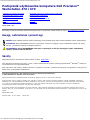 1
1
-
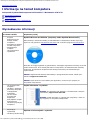 2
2
-
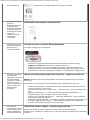 3
3
-
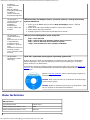 4
4
-
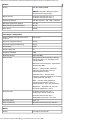 5
5
-
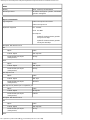 6
6
-
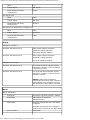 7
7
-
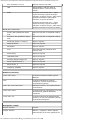 8
8
-
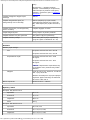 9
9
-
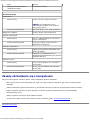 10
10
-
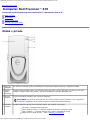 11
11
-
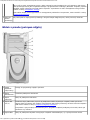 12
12
-
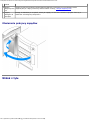 13
13
-
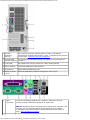 14
14
-
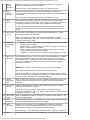 15
15
-
 16
16
-
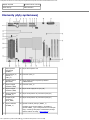 17
17
-
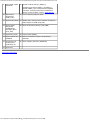 18
18
-
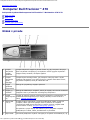 19
19
-
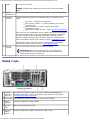 20
20
-
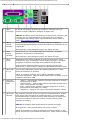 21
21
-
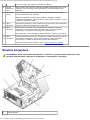 22
22
-
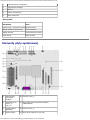 23
23
-
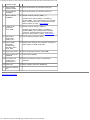 24
24
-
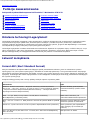 25
25
-
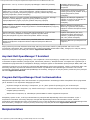 26
26
-
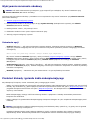 27
27
-
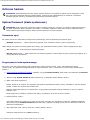 28
28
-
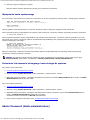 29
29
-
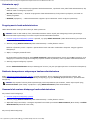 30
30
-
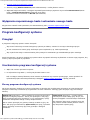 31
31
-
 32
32
-
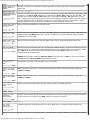 33
33
-
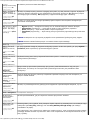 34
34
-
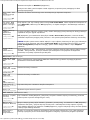 35
35
-
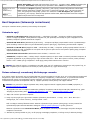 36
36
-
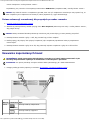 37
37
-
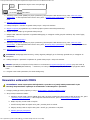 38
38
-
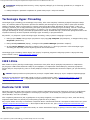 39
39
-
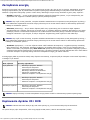 40
40
-
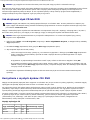 41
41
-
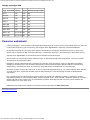 42
42
-
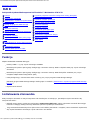 43
43
-
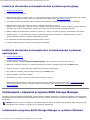 44
44
-
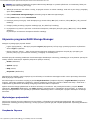 45
45
-
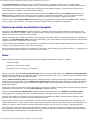 46
46
-
 47
47
-
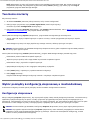 48
48
-
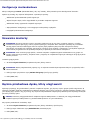 49
49
-
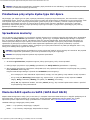 50
50
-
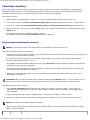 51
51
-
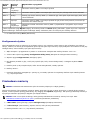 52
52
-
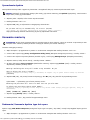 53
53
-
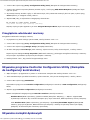 54
54
-
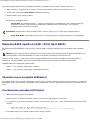 55
55
-
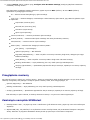 56
56
-
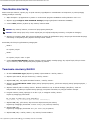 57
57
-
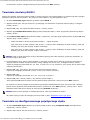 58
58
-
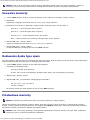 59
59
-
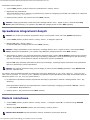 60
60
-
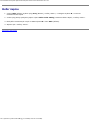 61
61
-
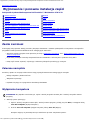 62
62
-
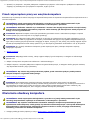 63
63
-
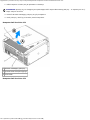 64
64
-
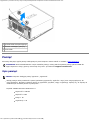 65
65
-
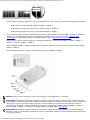 66
66
-
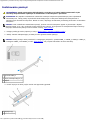 67
67
-
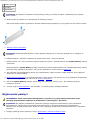 68
68
-
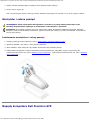 69
69
-
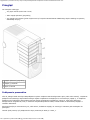 70
70
-
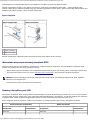 71
71
-
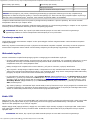 72
72
-
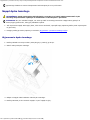 73
73
-
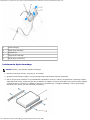 74
74
-
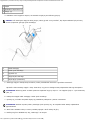 75
75
-
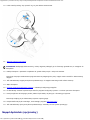 76
76
-
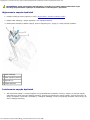 77
77
-
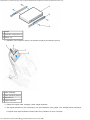 78
78
-
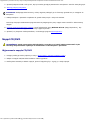 79
79
-
 80
80
-
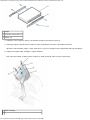 81
81
-
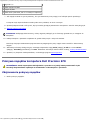 82
82
-
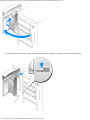 83
83
-
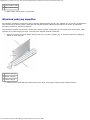 84
84
-
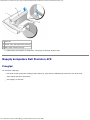 85
85
-
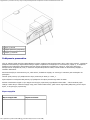 86
86
-
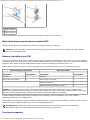 87
87
-
 88
88
-
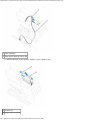 89
89
-
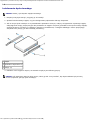 90
90
-
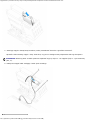 91
91
-
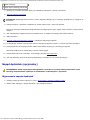 92
92
-
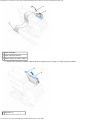 93
93
-
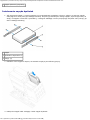 94
94
-
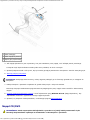 95
95
-
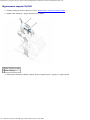 96
96
-
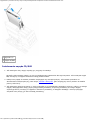 97
97
-
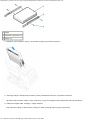 98
98
-
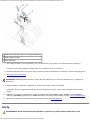 99
99
-
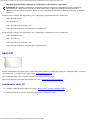 100
100
-
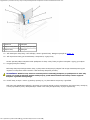 101
101
-
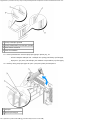 102
102
-
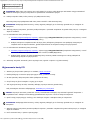 103
103
-
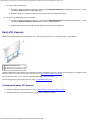 104
104
-
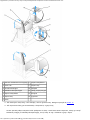 105
105
-
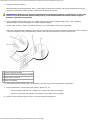 106
106
-
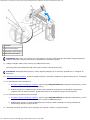 107
107
-
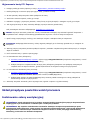 108
108
-
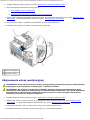 109
109
-
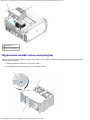 110
110
-
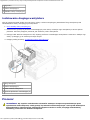 111
111
-
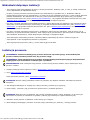 112
112
-
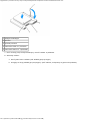 113
113
-
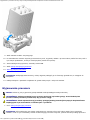 114
114
-
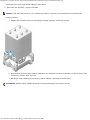 115
115
-
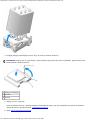 116
116
-
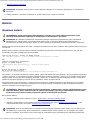 117
117
-
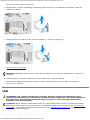 118
118
-
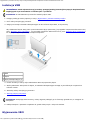 119
119
-
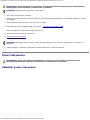 120
120
-
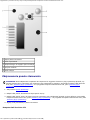 121
121
-
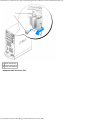 122
122
-
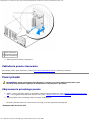 123
123
-
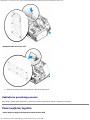 124
124
-
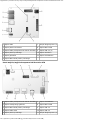 125
125
-
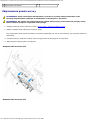 126
126
-
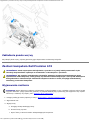 127
127
-
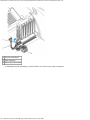 128
128
-
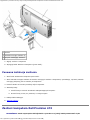 129
129
-
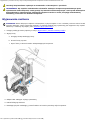 130
130
-
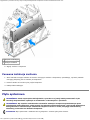 131
131
-
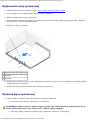 132
132
-
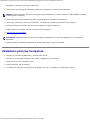 133
133
-
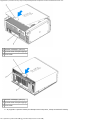 134
134
-
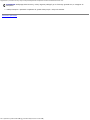 135
135
-
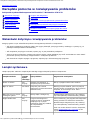 136
136
-
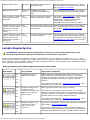 137
137
-
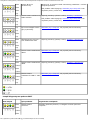 138
138
-
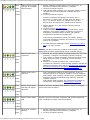 139
139
-
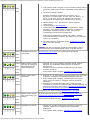 140
140
-
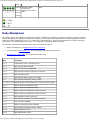 141
141
-
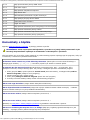 142
142
-
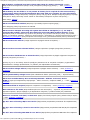 143
143
-
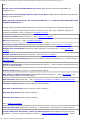 144
144
-
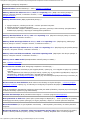 145
145
-
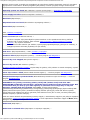 146
146
-
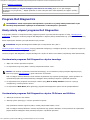 147
147
-
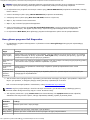 148
148
-
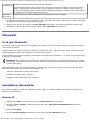 149
149
-
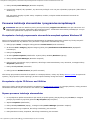 150
150
-
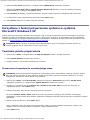 151
151
-
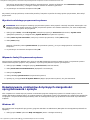 152
152
-
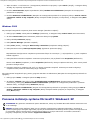 153
153
-
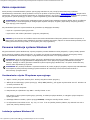 154
154
-
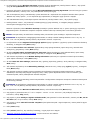 155
155
-
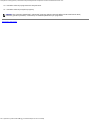 156
156
-
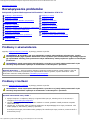 157
157
-
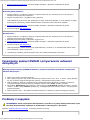 158
158
-
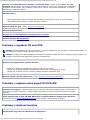 159
159
-
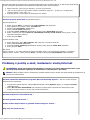 160
160
-
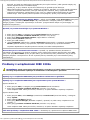 161
161
-
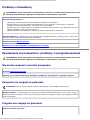 162
162
-
 163
163
-
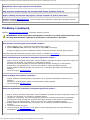 164
164
-
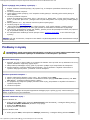 165
165
-
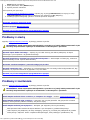 166
166
-
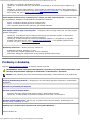 167
167
-
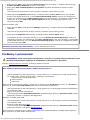 168
168
-
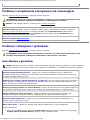 169
169
-
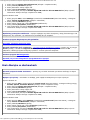 170
170
-
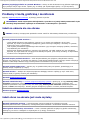 171
171
-
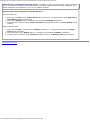 172
172
-
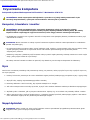 173
173
-
 174
174
-
 175
175
-
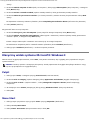 176
176
-
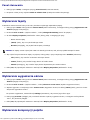 177
177
-
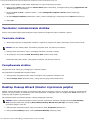 178
178
-
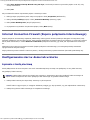 179
179
-
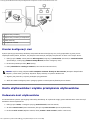 180
180
-
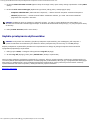 181
181
-
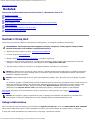 182
182
-
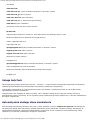 183
183
-
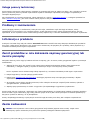 184
184
-
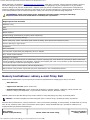 185
185
-
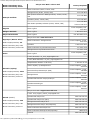 186
186
-
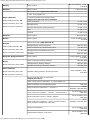 187
187
-
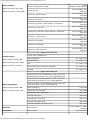 188
188
-
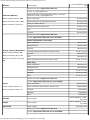 189
189
-
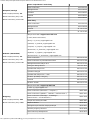 190
190
-
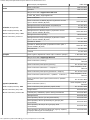 191
191
-
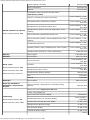 192
192
-
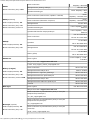 193
193
-
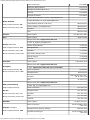 194
194
-
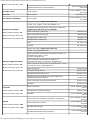 195
195
-
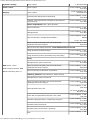 196
196
-
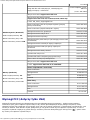 197
197
-
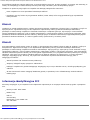 198
198
-
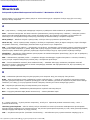 199
199
-
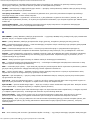 200
200
-
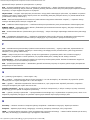 201
201
-
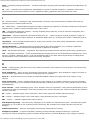 202
202
-
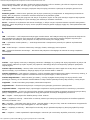 203
203
-
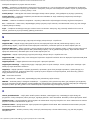 204
204
-
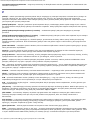 205
205
-
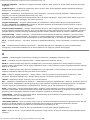 206
206
-
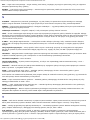 207
207
-
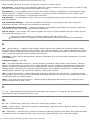 208
208
-
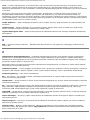 209
209
-
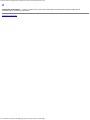 210
210